
Садржај
Ако имате више Гмаил налога за е-пошту и иПхоне, ево како можете да додате све своје Гмаил налоге на ваш иПхоне да бисте приступили било којој од њих док сте у покрету.
Гмаил је један од најпопуларнијих сервиса за е-пошту, а иПхоне је један од најпопуларнијих паметних телефона на тржишту. Заједно, они могу створити врхунску комбинацију, али прво морате знати како да је све подесите. Срећом, постоји неколико начина на које можете додати своје Гмаил рачуне на ваш иПхоне. Избор једног или другог ће у потпуности зависити од тога како желите да проверите своју е-пошту и какав кориснички интерфејс желите да користите.
Један од начина је да додате Гоогле налог у иОС у подешавањима, а затим помоћу уграђене апликације за пошту приступите својим Гмаил налозима. Други метод је лакши начин, где једноставно преузимате апликацију Гмаил из Апп Сторе-а. Постоје предности и мане сваког од њих, али ћу вам показати како да подесите Гмаил користећи обе методе, а одатле можете одлучити која ће вам бити најбоља.
Коришћење апликације Стоцк Маил
Ако желите да користите уграђену апликацију за пошту у оперативном систему иОС 8 на свом иПхоне уређају за своју Гмаил кореспонденцију, ево како можете да увезете информације о Гмаил-у у апликацију Пошта и да синхронизујете е-поруке са више налога тако да имате беспрекорно искуство.
Прво, отворите Подешавања апп, а затим се померите надоле и тапните на Маил, контакти, календари. Горе горе, додирните Додај налог.
Видећете листу доступних опција, укључујући Гоогле (Гмаил), Иахоо, АОЛ и Оутлоок. Изабери Гоогле, очигледно.

На следећој страници ћете уписати своје име, адресу е-поште и лозинку на један од ваших Гмаил налога. СлавинаСледећи у горњем десном углу када завршите и иОС ће проверити информације.
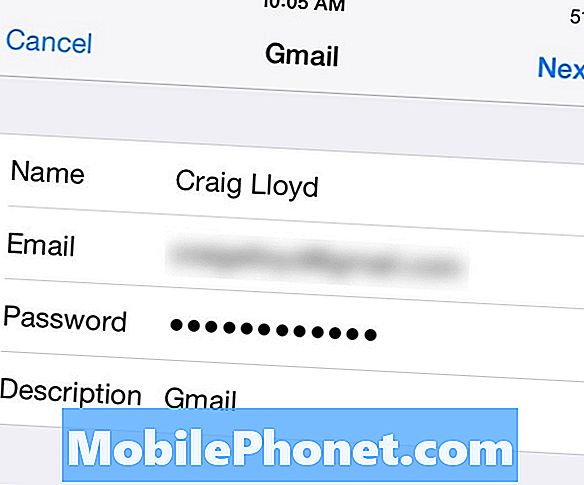
Када потврдите, на следећој страници ћете изабрати информације које желите да синхронизујете са Гмаил-а, укључујући е-пошту, контакте, календар и све напомене. Укључите било који од ових елемената, а затим додирните сачувати у горњем десном углу.
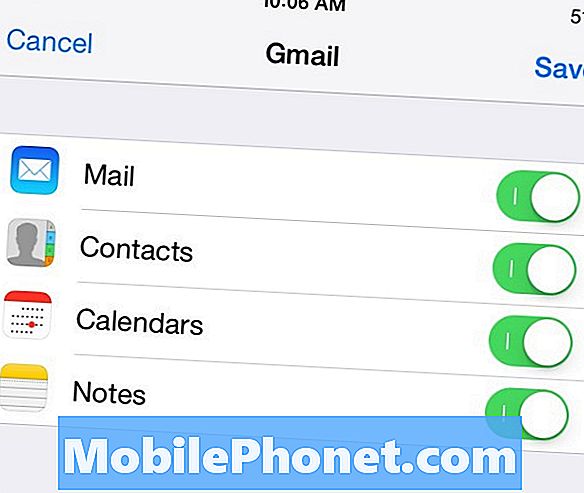
Одатле можете отворити апликацију Маил и видети сву е-пошту као што бисте је видели на Гмаилу. Једноставно поновите овај процес за друге Гмаил налоге.
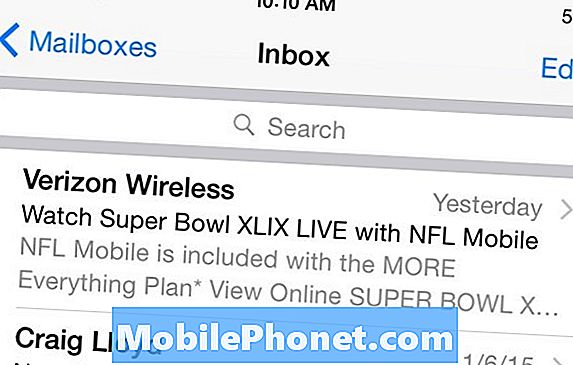
Лепа ствар у вези са овом методом је да је Маил апликација потпуно интегрисана у иОС, тако да добро ради са другим апликацијама из којих се крећете напред и назад. Међутим, он нема исте функције као Гмаил апликација, као што су ознаке и е-пошта са звездицом. Међутим, ту се појављује други метод, који би могао бити више у вашој уличици ако више волите беспрекорна искуства између Гмаил-а заснованог на вебу и мобилног искуства.
Преузимање Гмаил апликације
Апликација Гмаил садржи многе исте функције као и веб сучеље, тако да је кретање између њих беспријекорно и познато. Међутим, покрети за превлачење који се налазе у подразумеваној апликацији за пошту чине много лакшим за навигацију и управљање е-поштом, док апликација Гмаил то не укључује.
Лично ми се допада апликација Гмаил пошто је интерфејс сличан веб интерфејсу, што значи да се могу приближити истим функцијама на обе платформе, а етикете раде исто као и, што је супер корисно. Исто тако, ако мислите да ћете више волети да користите Гмаил апликацију, ево како да је поставите и да додате више Гмаил налога.
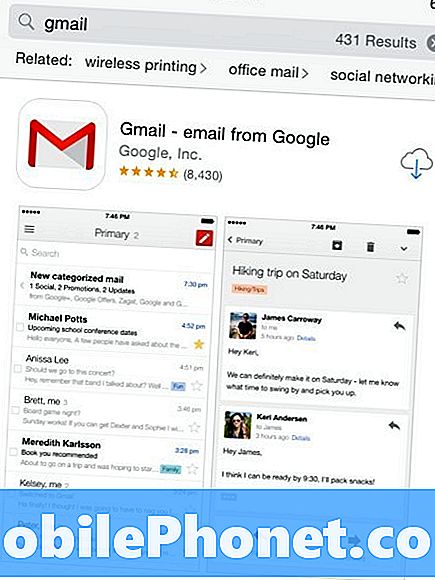
Прво, отвори Продавница апликација на вашем иПхоне-у и тражите Гмаил. То би требао бити први резултат који се појављује, али ако не, потражите апликацију коју је развио Гоогле Инц., који ће се појавити у малом тексту испод имена апликације.
Када преузмете апликацију, отворите је и прођите кроз процес подешавања. То је прилично разумљиво, али најважнији корак је очигледно уношење ваше Гмаил адресе е-поште и лозинке. После тога, третираћете малу турнеју о томе како апликација функционише и како да је користите.
Након тога, када приступите пристиглој пошти, третират ће вас се слично сучељу као и веб-сучеље, само на мањем екрану и прикладније за куцање него кликање. Међутим, ако сте упознати са Гмаил веб интерфејсом, не бисте требали имати проблема с учењем функционисања апликације Гмаил.
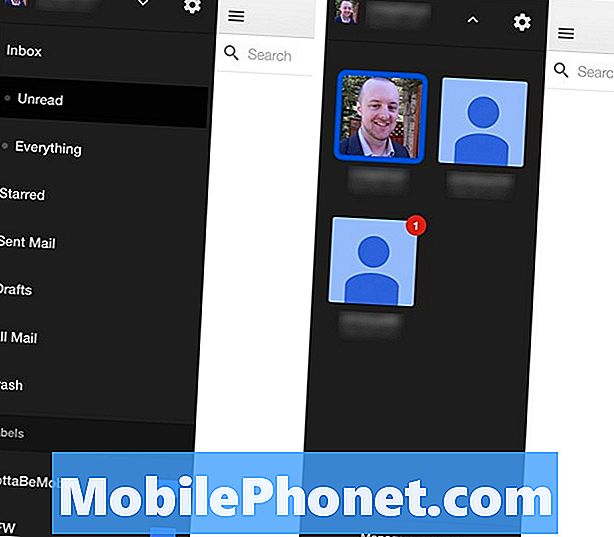
Сада, да бисте додали још Гмаил налога у Гмаил апликацију, додирните дугме менија у горњем левом углу, што ће приказати бочну траку. На врху, додирните стрелицу окренуту надоле, а затим одаберите Манаге Аццоунтс (Управљање рачунима) на дну.
Затим додирните Додај други налог и унесите адресу е-поште и лозинку за тај налог. Одатле ћете бити постављени и биће додани апликацији. Када год желите да се пребаците на други Гмаил налог, само додирните дугме менија, а затим стрелицу надоле, одакле можете да се пребацујете између налога.


